word页码全是1怎么改
- 分类:软件教程 回答于: 2021年07月20日 11:53:57
在word的应用中,有些突然出现的问题,我们不知道怎么去解决,这就需要我们把word里菜单下的工具的应用都熟悉一遍,熟悉这些功能键对以后处理word软件出现的问题是很有帮助的,有的朋友不知道word页码全是1怎么改,所以今天我们来聊聊word页码全是1的解决方法。
1、打开word文档,可以看到当前的页码全部为1,此时我们选择‘插入选项---页码---删除页码’;
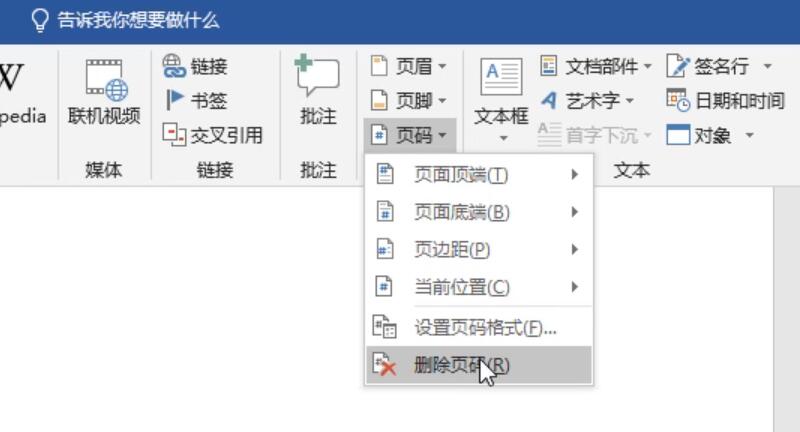
2、接着,我们选择页面选项中的‘设置页面---格式选项’;
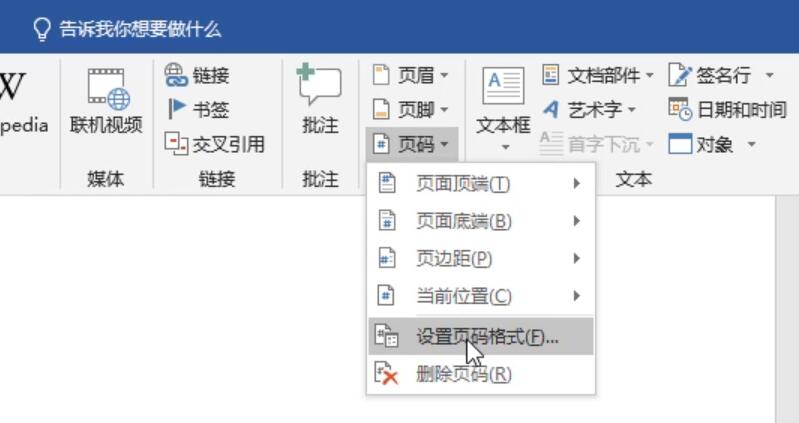
3、在页码格式中,选择页码编号,更改为“续前页”,再设置一个编号格式;
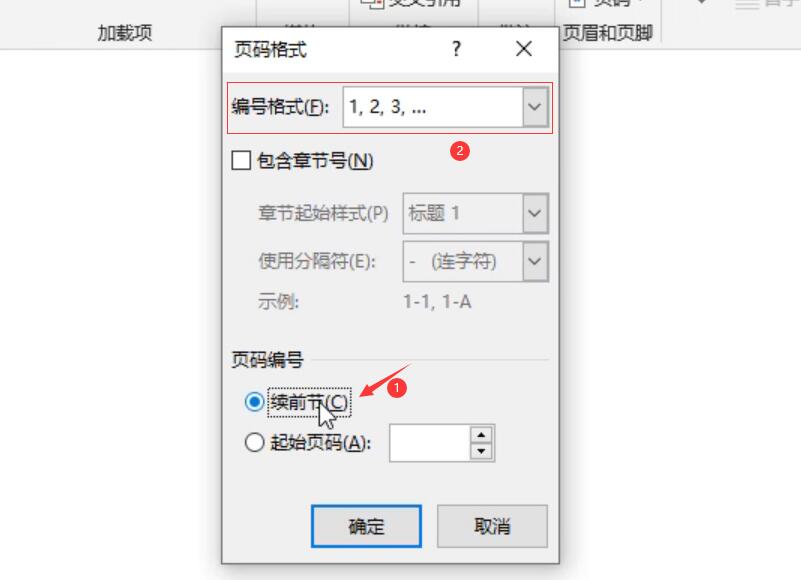
4、再次点击页码选项后,选择一个适合的页码样式,就可以完成页码的更改了。
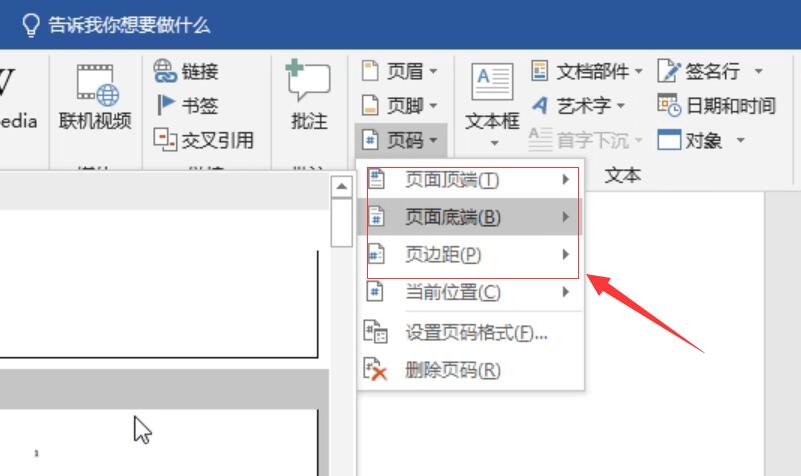
以上是有小白一键重装系统装机装机带来的word页码全是1怎么改的视频和图文教程,希望可以为你提供帮助。
 有用
26
有用
26


 小白系统
小白系统


猜您喜欢
- 搜狗输入法不见了如何设置 视频教程..2021/08/25
- 彻底关闭wps云文档2021/07/10
- wps怎么删除空白页2021/07/10
- word页码全是1怎么改2021/07/20
- qq音乐怎么取消自动续费2021/08/23
- 办公wps和office哪个好用2021/07/15
相关推荐
- 网易云音乐怎么取消自动续费..2021/08/23
- 怎么把word多余页删除2021/07/19
- iOS 是什么意思2021/08/26
- 办公wps和office哪个好用2021/07/15
- 苹果怎么取消自动续费2021/08/12
- office2019word怎么设置页码2021/07/20

















